آموزش برگرداندن لبههای عکس مثل لبههای کاغذ در کورل دراو (CorelDraw)
خیلی از اوقات این افکت را در طرحهای مختلف میبینید:
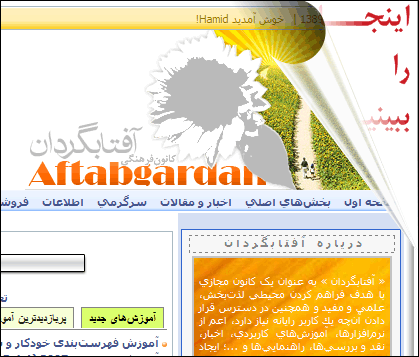
منظورم حالت برگردان شدن یا در اصطلاح Curl شدن صفحه است. افکت جالبی است، به خصوص در تبلیغاتهای اینترنتی خیلی کاربرد دارد.
برای ایجاد این افکت علاوه بر اینکه در فتوشاپ پلاگاینهای ویژهای وجود دارد، اما من معتقدم بهترین راه، مراجعه به CorelDraw است. (اگر این نرم افزار را در دسترس ندارید، همکاران ما در فروشگاه، یک محصول عالی شامل آموزش کامل کورل دراو به همراه نرم افزار کورل عرضه کردهاند: Lynda CorelDraw Video Tutorial - آموزش جامع کورل دراو همراه با آخرین نسخه از نرم افزار+کرک)
مراحل کار در این نرم افزار قدرتمند، بسیار ساده است:
- عکس خود را از منوی File و انتخاب گزینه Import، وارد کورل دراو کنید:
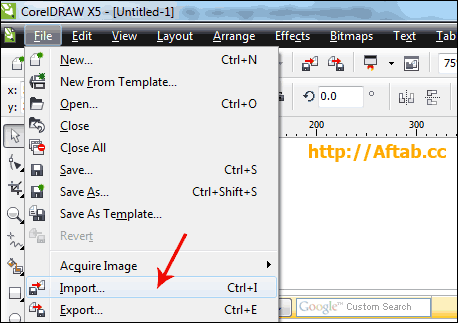
- عکس را با ابزار Pick Tool (اولین ابزار) انتخاب کنید و از منوی Bitmaps در زیر منوی 3D Effects افکت Page Curl را انتخاب کنید:

- تنظیمات این افکت باز خواهد شد:
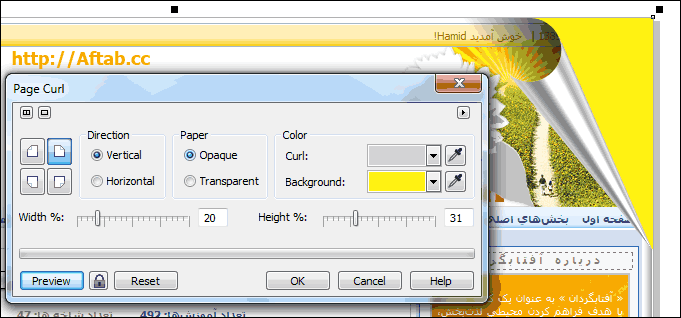
به نظرم این پنجره نیازی به توضیح ندارد. تنظیمات را تغییر دهید و روی Preview کلیک کنید تا نتیجه را ببینید. مثلاً در بخش اول تعیین کنید که کدام گوشه عکس ورق بخورد. رنگ انعکاس و بکگراند چه باشد، فاصله بالا تا پایین و بالا تا چپ افکت چقدر باشد و غیره...
- اگر تنظیم دلخواه را گیر آوردید، OK کنید. همین!
نکته جانبی:
- اگر خواستید در بین بکگراند و عکس، چیزی بنویسید (مثل تصویر اول این آموزش)، اولاً بهتر است رنگ بکگراند را سفید بگیرید. سپس متن را بنویسید و در لایه زیرین این عکس قرار دهید (فلشهای سمت راست تصویر زیر را ببینید). حالا ابزار Transparency را مطابق تصویر، انتخاب کنید و دستتان را از نقطه 1 به سمت نقطه 2 بکشید تا گوشه تصویر شفاف شود و لایه متن از زیر عکس دیده شود.
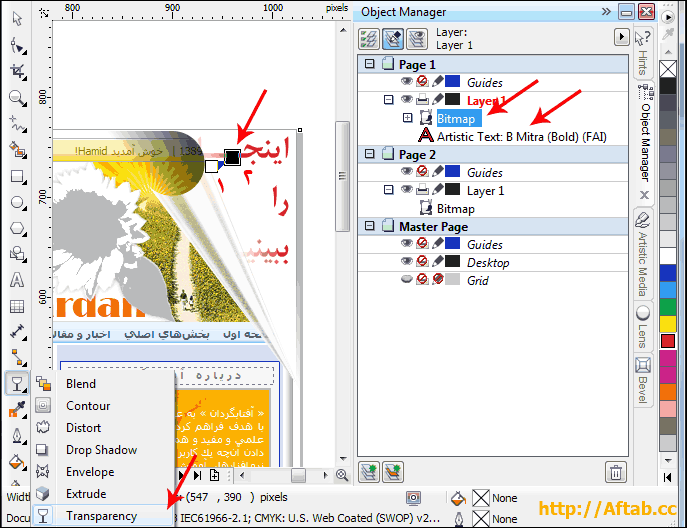
موفق باشید؛
حمید رضا نیرومند
.
- مطالب مرتبط:
- چگونه یک آرم را بینهایت بزرگ کنیم؟ (کار با امکان Trace در کورل دراو)
- ------------
- تار بودن عکس جسم در حال حرکت
- آموزش ترمیم یک عکس قدیمی (با استفاده از فتوشاپ)
- چطور از یک پیغام خطا در کامپیوتر عکس بگیریم و به یک متخصص نشان دهیم؟ (آموزش کلید Print Screen)
- آموزش رایگان جبر و احتمال - بخش استدلال (به صورت فلش)
- چگونه یک عکس را در فتوشاپ، برای وب ذخیره کنیم؟ (آموزش save for web در فتوشاپ)
ارسال سؤال یا نظر
1- فرنوش:
بوسیله: , در: Saturday, 2012 June 16-کد: 4453
عالي
2- فرهاد:
بوسیله: , در: Wednesday, 2013 March 13-کد: 6415
سلام حمید رضا عزیز من مانند عکس بالا تمامی مراحل
را طبق شما پیش رفته ام ولی الان 1. مشکلم این است که میخواهم اون گوچه عکس را که تا زدم میخواهم بحالت متحرک و با فرمت GIF سیوش کنم ولی
نمیتوانم و میخواهم زیر عکسم بدون هیچ رنگی باشد
در هنگام ورق خورد که باز و بسته میشود میخواهم زیر
عکس بصورت محو یا الفا یا شیشه ای Transparent باشد و چجوری میتوانم عکسی را که درست کردم
همین حالت بالا منظورم است را اول تست کنم یعنی
PLAY کنم ببینم درست باز و جم میشود که سیوش کنم
چون هرکاری کرد نتوانستم پیدا کنم چون تا بحال با کورل
کارنکردم ولی انند تمامی مراحل بالا تا اخرین مرحله و عکس شما رفتم و از انجا ببعد را مشکل دارم چجوری باید از کجا با فرمت گیف هم ذخیره اش کنم
ببخشید زیاد حرف زدم ممنونم و متشکرم از راهنمایی شما ممنونم.
3- حمید:
بوسیله: , در: Wednesday, 2014 November 26-کد: 12451
میخواستم بدونم برای عکس هم میشه
4- G:
بوسیله: , در: Monday, 2015 November 23-کد: 14019
ممنون عالی بود
اگه امکانش هست
بازم این مباحث رو ادامه دهید با تشکر
5- علی قلم:
بوسیله: , در: Saturday, 2019 November 09-کد: 16148
سلامrnواقعا متشکرمrnخیلی عالی و روان و مفید و گام به گامrnخیلی خیلی ممنونمrnموفقیتتونو از اربابم حضرت رضا ع میخوام


 English
English العربی
العربی Swedish
Swedish François
François
